更换vs code文件图标主题可提升美观性和工作效率,具体步骤为:1. 打开扩展商店;2. 搜索图标主题;3. 安装主题;4. 启用主题;5. 享受新图标。选择主题时应关注清晰度、一致性、文件类型支持和颜色搭配。material icon theme因其丰富的配置选项而受欢迎,可调整颜色、透明度等参数。若图标主题不生效,可能的原因包括缓存问题、主题冲突、扩展冲突或配置文件错误,解决方法包括重启vs code、清除缓存、卸载冲突主题、禁用扩展或检查配置文件。
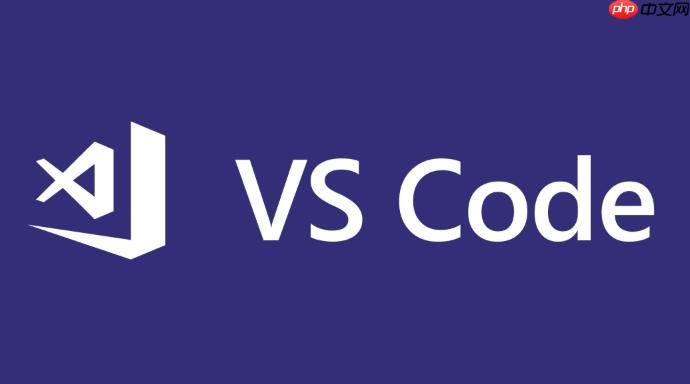
VS Code设置文件图标主题,其实就是换个“衣服”,让你的代码文件看起来更顺眼,更有区分度。这不仅关乎美观,也影响你的工作效率,毕竟,一眼就能找到想要的文件,总比盯着一堆默认图标强。
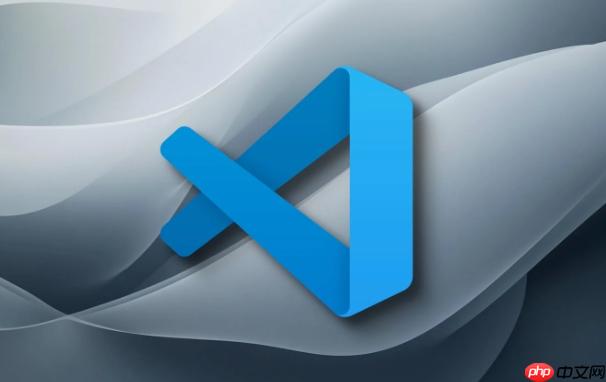
更换VS Code文件图标主题,其实很简单,就跟换个桌面壁纸一样,几步就能搞定。
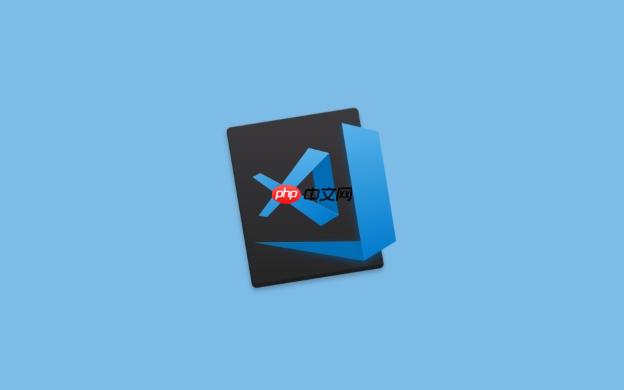
解决方案
- 打开VS Code扩展商店: 在VS Code侧边栏找到“扩展”图标(四个方块),点击打开。或者直接用快捷键 Ctrl+Shift+X (windows/linux) 或 Cmd+Shift+X (Mac)。
- 搜索图标主题: 在搜索框输入你喜欢的图标主题名称,比如 “Material Icon Theme”、”vscode-icons”、”atom Material Icons” 等等。我个人比较喜欢 “Material Icon Theme”,它简洁美观,而且支持的文件类型非常多。
- 安装主题: 找到你喜欢的主题,点击“安装”按钮。
- 启用主题: 安装完成后,VS Code会弹出一个提示框,询问你是否启用该主题。如果没有弹出,你可以通过 Ctrl+Shift+P (Windows/Linux) 或 Cmd+Shift+P (Mac) 打开命令面板,输入 “File Icon Theme”,然后选择你刚刚安装的主题。
- 享受新图标: 搞定!现在你的文件图标应该焕然一新了。
如何选择适合自己的VS Code图标主题?
选择图标主题,说白了就是看个人喜好。但有些原则可以参考:
- 清晰度: 图标要足够清晰,即使在小尺寸下也能一眼识别。
- 一致性: 整个主题的风格要统一,避免出现突兀的图标。
- 文件类型支持: 确保主题支持你常用的文件类型,否则有些文件还是会显示默认图标。
- 颜色搭配: 颜色要柔和,不要过于刺眼,长时间盯着屏幕眼睛容易疲劳。
其实,最好的方法就是多尝试几个主题,找到最适合自己的。VS Code的扩展商店里有很多免费的图标主题,可以随意安装体验。
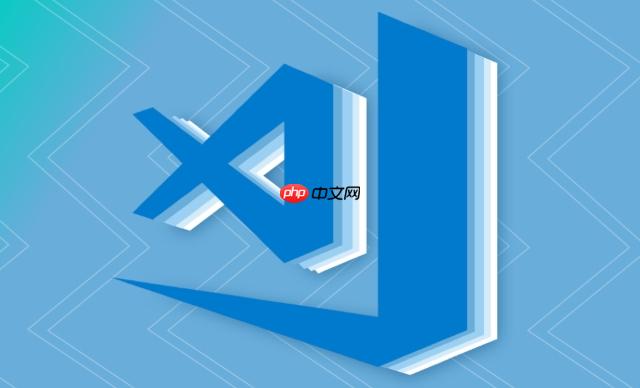
Material Icon Theme主题配置进阶
Material Icon Theme之所以受欢迎,除了美观,还因为它提供了很多可配置选项。你可以根据自己的喜好,调整图标的颜色、大小、饱和度等等。
- 打开设置: Ctrl+, (Windows/Linux) 或 Cmd+, (Mac) 打开VS Code设置。
- 搜索Material Icon Theme设置: 在搜索框输入 “material-icon-theme”。
- 自定义配置: 你会看到很多选项,比如 “folders.color”(文件夹颜色)、”opacity”(透明度)、”saturation”(饱和度)等等。根据你的喜好修改这些选项。
比如,你可以修改文件夹的颜色,让不同类型的文件夹显示不同的颜色,方便区分。也可以调整图标的透明度,让图标看起来更柔和。
我曾经遇到过一个问题,就是Material Icon Theme的某个版本更新后,我自定义的文件夹颜色失效了。后来发现是配置文件格式发生了变化,需要手动更新一下配置。所以,如果遇到类似问题,可以查看一下Material Icon Theme的官方文档,或者在gitHub上搜索相关issue,看看有没有解决方案。
VS Code图标主题不生效的常见原因及解决方法
有时候,安装了图标主题,但是VS Code并没有生效,还是显示默认图标。这可能是以下原因导致的:
- VS Code缓存问题: VS Code可能会缓存一些旧的图标,导致新的主题无法生效。可以尝试重启VS Code,或者清除VS Code的缓存。
- 主题冲突: 如果你安装了多个图标主题,可能会发生冲突。尝试卸载其他图标主题,只保留一个。
- 扩展冲突: 有些扩展可能会干扰图标主题的显示。尝试禁用其他扩展,看看是否能解决问题。
- 配置文件错误: 如果你手动修改了VS Code的配置文件,可能会导致图标主题无法生效。检查一下配置文件是否正确。
如果以上方法都无法解决问题,可以尝试重装VS Code。
总之,更换VS Code文件图标主题是一个简单但有效的提升开发体验的方法。选择一个自己喜欢的主题,并根据自己的需求进行配置,让你的代码世界更加赏心悦目。



















